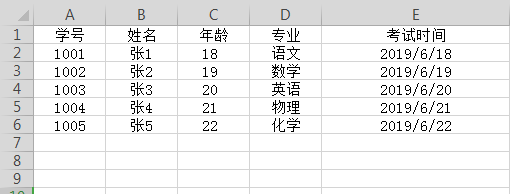1、xlrd库的安装
直接使用pip工具进行安装(当然也可以使用pycharmIDE进行安装,这里就不详述了)
pip install xlrd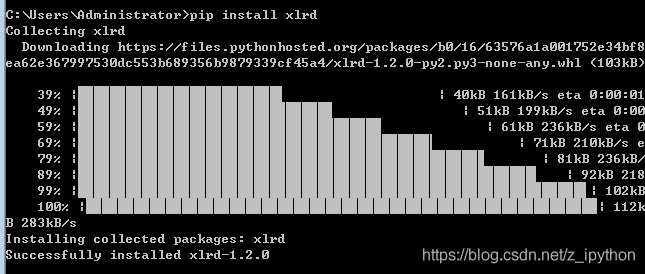
2、xlrd模块的一些常用命令
①打开excel文件并创建对象存储
②获取文件中所有工作表的名称
③根据工作表的名称获取里面的行列内容
④获取工作表的名称、行数、列数
⑤获取单元格内容的3种方式
⑥获取单元格数据类型
xlrd的数据类型有:
0 empty,
1 string,
2 number,
3 date,
4 boolean,
5 error
默认从excel中取出的数据打印出来会有问题:
数字一律按浮点型输出,日期输出成一串小数,布尔型输出0或1,所以我们必须在程序中做判断处理转换成我们想要的数据类型
⑦获取工作表第一行的所有字段列表
3、写一个自动获取excel表内容的类
本代码已实现自动转换单元格数据类型,不会发生整形数字以浮点数显示,布尔型True或False显示为1,0;日期时间显示为一连串的小数问题
import xlrd from xlrd import xldate_as_tuple import datetime ''' xlrd中单元格的数据类型 数字一律按浮点型输出,日期输出成一串小数,布尔型输出0或1,所以我们必须在程序中做判断处理转换 成我们想要的数据类型 0 empty,1 string, 2 number, 3 date, 4 boolean, 5 error ''' class ExcelData(): # 初始化方法 def __init__(self, data_path, sheetname): #定义一个属性接收文件路径 self.data_path = data_path # 定义一个属性接收工作表名称 self.sheetname = sheetname # 使用xlrd模块打开excel表读取数据 self.data = xlrd.open_workbook(self.data_path) # 根据工作表的名称获取工作表中的内容(方式①) self.table = self.data.sheet_by_name(self.sheetname) # 根据工作表的索引获取工作表的内容(方式②) # self.table = self.data.sheet_by_name(0) # 获取第一行所有内容,如果括号中1就是第二行,这点跟列表索引类似 self.keys = self.table.row_values(0) # 获取工作表的有效行数 self.rowNum = self.table.nrows # 获取工作表的有效列数 self.colNum = self.table.ncols # 定义一个读取excel表的方法 def readExcel(self): # 定义一个空列表 datas = [] for i in range(1, self.rowNum): # 定义一个空字典 sheet_data = {} for j in range(self.colNum): # 获取单元格数据类型 c_type = self.table.cell(i,j).ctype # 获取单元格数据 c_cell = self.table.cell_value(i, j) if c_type == 2 and c_cell % 1 == 0: # 如果是整形 c_cell = int(c_cell) elif c_type == 3: # 转成datetime对象 date = datetime.datetime(*xldate_as_tuple(c_cell,0)) c_cell = date.strftime('%Y/%d/%m %H:%M:%S') elif c_type == 4: c_cell = True if c_cell == 1 else False sheet_data[self.keys[j]] = c_cell # 循环每一个有效的单元格,将字段与值对应存储到字典中 # 字典的key就是excel表中每列第一行的字段 # sheet_data[self.keys[j]] = self.table.row_values(i)[j] # 再将字典追加到列表中 datas.append(sheet_data) # 返回从excel中获取到的数据:以列表存字典的形式返回 return datas if __name__ == "__main__": data_path = "ttt.xlsx" sheetname = "Sheet1" get_data = ExcelData(data_path, sheetname) datas = get_data.readExcel() print(datas)
代码执行后效果展示: